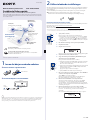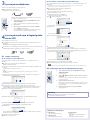4-192-582-71(1)
Network Audio System/Server NAS-SV20i/SV20Di
Snabbinstallationsguide
för trådlösa nätverk och åtkomst till Internet-tjänster
Denna Snabbinstallationsguide förklarar hur du ansluter denna NAS-SV20i/SV20Di Network Audio
System/Server till ditt trådlösa hemmanätverk och hur du använder funktionerna som kan användas
över ett trådlöst nätverk.
Forts.
2
Utföra inledande inställningar
När enheten aktiveras för första gången efter att du har köpt den, måste vissa grundläggande inställningar
göras (nätverksinställningar, klockinställningar, skaffa en lista med tillgängliga musiktjänster och andra
interna inställningar).
Gör nätverksinställningar med sökningsmetoden för åtkomstpunkter som presenteras i denna guide.
Information om metoder för nätverksanslutning utöver sökning av åtkomstpunkter:
”Ansluta enheten till hemmanätverket (nätverksinställningar)” i Användningsanvisningar
Kontrollera följande information i förväg:
Du kommer att behöva välja eller ange följande information när du gör nätverksinställningar. Kontrollera
följande information i förväg och anteckna den i utrymmet nedan.
Nätverksnamn (SSID)*:
Säkerhetsnyckel (WEP-nyckel, WPA/WPA2-nyckel)*:
* Denna information bör finnas tillgänglig på en etikett på den trådlösa LAN-routern/åtkomstpunkten, i bruksanvisningen, från
personen som installerade det trådlösa nätverket, eller i informationen som din internetleverantör försett dig med.
1-9
6
1
1 Tryck på
(ström).
Det kan ta ett tag (tiotals sekunder) innan enheten aktiveras.
När meddelandet ”Set the items required to use this unit. Press ENTER
to continue.” visas trycker du på ENTER. (När ”
” visas på displayen
fortsätter texten på nästa sida. Tryck på för att visa hela textsträngen.)
När ”Start setup?” visas trycker du på / för att välja ”OK”, och trycker
sedan på ENTER.
2 När ”Network Settings” visas trycker du på ENTER.
3 Välj ”Wireless LAN”.
4 Välj ”Access Point Scan”.
Enheten visar en lista med nätverksnamn (SSID) för tillgängliga åtkomstpunkter.
5 Välj nätverksnamnet (SSID) från listan.
6 Ange säkerhetsnyckeln (WEP Key, WPA/WPA2 Key) för
ditt nätverk och tryck på ENTER.
Följ stegen nedan för att mata in bokstäver och siffror.
1
2
2
3
1 Tryck upprepade gånger på CHARACTER för att välja typ av bokstäver
och siffror (välj ”abc” för gemener och siffror ”ABC” för versaler och
siffror och ”123” för endast siffror).
2 Tryck på motsvarande numerisk knapp/textknapp för att ange önskad
bokstav eller siffra, tryck därefter på för att flytta markören till
nästa inmatningsposition.
Upprepa detta steg för att skriva in textsträngen.
3 Tryck på ENTER för att bekräfta och spara textsträngen.
7 När ”Save settings and check connection. Press ENTER to
continue.” visas trycker du på ENTER.
Tryck på / för att visa hela textsträngen.
Det kan ta en stund för enheten att slutföra nätverksinställningarna.
När nätverksinställningarna är slutförda visas ”Complete.”.
8 När fönstret ”Date&Time” visas väljer du ”Auto”.
Välj staden där enheten används från ”Time Zone”, tryck på ENTER
när ”NTP Server” visas (du kan använda den fabriksinställda NTP-
serverinställningen), och följ sedan instruktionerna som visas på skärmen.
Information om hur du ställer klockan (inkl. manuella inställningar) finns i
Användningsanvisningarna.
9 När fönstret ”Get Service List” visas väljer du ”OK”.
När servicelistan för funktionen Music Services skaffas, visas ”Refreshed
Service List.”, och enheten börjar göra andra interna inställningar
automatiskt.
När de inledande inställningarna har slutförts visas ”Setup is complete.”.
©2010 Sony Corporation Printed in China
DLNA-spelare
Spela upp ljudinnehåll som
lagrats på en server (PC)
Server (PC)
Direktuppspelning av ljudinnehåll
Hemmanätverk
(Home Network)
Musiktjänster
(Music Services)
Trådlös LAN-router/
åtkomstpunkt
Lyssna på musiktjänster
Du kan lyssna på olika musiktjänster som erbjuds på Internet.
Lyssna på musik som är lagrad på din server (PC)
Du kan lyssna på ljudinnehåll som sparats på en server (PC) som stödjer DLNA-
standarden via ditt hemmanätverk.
1
Innan du börjar använda enheten
Placera batterier i fjärrkontrollen.
R6 (storlek AA) 2
Anslut nätadaptern och strömkabeln.
Till ingången DC IN
19.5 V
Till ett
vägguttag
Nätkabel
Enheten
Nätadapter
Tips
DLNA är en förkortning av Digital Living Network Alliance. Det är namnet på en organisation som upprättar riktlinjer
(DLNA-riktlinjerna) och är också namnet på en metod som gör att enheter i ett hushåll kan dela på digitalt innehåll
(t.ex. musik- och bilddata o.d.) i ett hemmanätverk. Enheten är kompatibel med DLNA-standard. Du kan lyssna på
musik på olika sätt genom att använda enheten tillsammans med andra DLNA-kompatibla enheter.

3
Lyssna på musiktjänster
Du kan lyssna på olika musiktjänster som erbjuds på Internet.
Ytterligare information om musiktjänster:
http://www.sony.net/audio/musicservices
1
2
3
Här nedan finns anvisningar om hur du väljer ”vTuner” som ett exempel på
musiktjänster som erbjuds på internet.
1 Tryck upprepade gånger på FUNCTION för att välja
”MUSIC SERVICES”.
En lista över tjänsteleverantörer som enheten kan ansluta till visas.
2 Välj ”vTuner”.
3 Välj önskad katalog eller kanal och tryck på ENTER.
Tryck på
/
för att välja objektet.
Tryck på ENTER för att gå till nästa katalog eller lyssna på kanalen.
Tryck på BACK för att gå tillbaka till föregående katalog.
4
Lyssna på musik som är lagrad på din
server (PC)
Du måste ställa in servern (PC) i förväg.
Om du påträffar problem när enheten är ansluten till nätverket ska du bekräfta nätverksstatus och
inställningar.
”Bekräfta nätverksinställningarna” i Användningsanvisningar
För information om serverinställningar för andra servrar än Windows 7, Windows Vista eller Windows XP:
Användningshandböcker eller hjälp för de respektive servrarna, o.s.v.
4-1
Ställa in servern (PC)
När du använder en PC med Windows7
Detta avsnitt förklarar hur du ställer in Windows Media Player 12 som installerats i Windows 7 av
tillverkaren.
Information om hur du använder Windows Media Player 12:
Windows Media Player 12 hjälp
Gå till [Start] - [Kontrollpanelen] och välj [Visa nätverksstatus och-åtgärder] under [Nätverk och
Internet].
Fönstret [Nätverks- och delningscenter] visas.
Tips
Om det önskade alternativet inte visas på skärmen kan du försöka ändra visningstyp som används av
Kontrollpanelen.
Välj [Offentligt nätverk] under [Visa dina aktiva nätverk]. Om skärmen visar något annat än
[Offentligt nätverk], ska du gå till steg .
Fönstret [Ange nätverksplats] visas.
Välj [Hemnätverk] eller [Arbetsplatsnätverk] enligt miljön som enheten används i.
Följ anvisningarna som visas på skärmen enligt den miljö där enheten används.
När inställningarna har slutförts ska du bekräfta att objektet under [Visa dina aktiva nätverk] har
ändrats till [Hemnätverk] eller [Arbetsplatsnätverk] i fönstret [Nätverks- och delningscenter].
Välj [Ändra avancerade delningsinställningar].
Välj [Ändra alternativ för mediedirektuppspelning...] från [Mediedirektuppspelning].
Om [Mediedirektuppspelning är inaktiverat] visas i fönstret med alternativ för
mediedirektuppspelning väljer du [Aktivera mediedirektuppspelning].
Välj [Tillåt alla].
Fönstret [Tillåt alla medieenheter] öppnas. Om alla enheter på det lokala nätverket är inställda på
[Tillåt], väljer du [OK] och stänger fönstret.
Välj [Tillåt alla datorer och medieenheter].
Välj [OK] för att stänga fönstret.
När du använder en PC med Windows Vista/Windows XP
Detta avsnitt förklarar hur du ställer in Windows Media Player 11 som är installerad på Windows Vista/
Windows XP*.
* Windows Media Player 11 är inte installerad av tillverkaren på Windows XP. Gå in på Microsofts webbplats, ladda ned
installationsverktyget och installera sedan Windows Media Player 11 på PC:n.
Information om hur du använder Windows Media Player 11:
Windows Media Player 11 hjälp
Gå till [Start] - [Alla program] och välj [Windows Media Player].
Windows Media Player 11 startar.
Välj [Mediedelning...] från menyn [Bibliotek].
Om du använder Windows XP går du till steg .
När visas väljer du [Nätverk...].
Fönstret [Nätverks- och delningscenter] visas.
Välj [Anpassa].
Fönstret [Ange nätverksplats] visas.
Markera [Privat] och välj [Nästa].
Bekräfta att [Nätverkstyp] har ändrats till [Privat] och välj [Stäng].
Bekräfta att [(Privat nätverk)] visas i fönstret [Nätverks- och delningscenter] och stäng fönstret.
Om ingen markering görs bredvid [Dela ut mina media] i fönstret [Mediedelning] som visas i steg
, ska du markera [Dela ut mina media] och sedan välja [OK].
En lista över enheter som kan anslutas visas.
Välj [Inställningar...] som visas bredvid [Dela ut mina media:].
Markera bredvid [Tillåt nya enheter och datorer automatiskt] och välj [OK].
Obs!
Avmarkera det här alternativet när du har bekräftat att enheten kan ansluta till PC:n och spela ljuddata på PC:n.
4-2
Spela upp musik som är lagrad på din server (PC)
1
2
3
4
1 Tryck upprepade gånger på FUNCTION för att välja
”HOME NETWORK”.
En serverlista visas.
2 Tryck på
/
för att välja PC som ska anslutas och tryck
på ENTER.
Om serverlistan inte visas trycker du på OPTIONS och väljer ”Refresh”.
Serverlistan uppdateras.
3 Välj det alternativ du vill spela.
Vilka alternativ som visas (spår, artister, album, genrer, mappar, osv.) beror
på den anslutna servern (PC:n). Gå tillbaka till föregående katalog genom
att trycka på BACK.
4 Välj det spår du vill spela och tryck på ENTER.
Uppspelningen startar.
Felsökning
Lösningar till vanliga problem och information om felmeddelanden:
”Felsökning” i Användningsanvisningar
Webbplatser med kundsupport
För kunder i USA
http://www.esupport.sony.com/
För kunder i Europa
http://support.sony-europe.com/
För kunder i Kanada
[Engelska]
http://www.sony.ca/ElectronicsSupport/
[Franska]
http://fr.sony.ca/ElectronicsSupport/
-
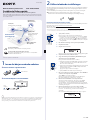 1
1
-
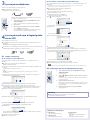 2
2
Relaterade papper
-
Sony NAS-SV20i Bruksanvisning
-
Sony CMT-MX700Ni Snabbstartsguide
-
Sony CMT-G2NiP Snabbstartsguide
-
Sony SA-NS300 Snabbstartsguide
-
Sony RMN-U1 Snabbstartsguide
-
Sony CMT-G2NiP Bruksanvisning
-
Sony CMT-MX700Ni Bruksanvisning
-
Sony RMN-U1 Bruksanvisning
-
Sony STR-DN1040 Bruksanvisning
-
Sony STR-DN1020 Bruksanvisning